So installieren Sie das Programm 1 S.
Schritt-für-Schritt-Beschreibung Verfahren zur Installation der 1C 8.3-Plattform von der 1C-Website.
Damit jede 1C-Konfiguration funktioniert, ist eine installierte Plattform erforderlich. Allgemeine Vorgehensweise neue Installation Die Konfiguration von 1C Enterprise Accounting 8.3 sieht beispielsweise so aus:
1. Plattforminstallation
2. Installieren von HASP-Schutzschlüsseltreibern oder Aktivieren einer Softwarelizenz.
5. Wenn Sie 1C zum ersten Mal verwenden, erstellen Sie eine Demo-Konfigurationsdatenbank.
Installieren der 1C 8.3-Plattform von der Website user.v8.1c.ru.
Beim Kauf eines 1C-Programms erhalten Sie Zugriff auf die Website, um Plattform- und Konfigurationsupdates herunterzuladen. Es gibt Unterschiede zwischen den Basisversionen der Konfigurationen und den Pro-Versionen. Die Basisversion erfordert kein ITS-Abonnement, um Updates zu erhalten, es gibt jedoch keinen technischen Support. Beim Kauf der Pro-Version erhalten Sie ein kostenloses Support-Abonnement für ein halbes Jahr, danach wird das ITS-Abonnement bezahlt. In der Pro-Version ohne ITS-Abonnement können Sie keine Konfigurationsaktualisierungen von der Website herunterladen, sondern sich anmelden persönliches Büro Die Website ist nicht blockiert und es ist möglich, Plattformaktualisierungen herunterzuladen, auch wenn Sie kein ITS-Abonnement haben. Die Plattform ist sowohl für die Basis- als auch für die Pro-Version dieselbe.
Gehen Sie zur Website „users.v8.1c.ru“ und klicken Sie auf „Programmaktualisierungen“:
Geben Sie den Benutzernamen und das Passwort für die Site „users.v8.1c.ru“ ein:
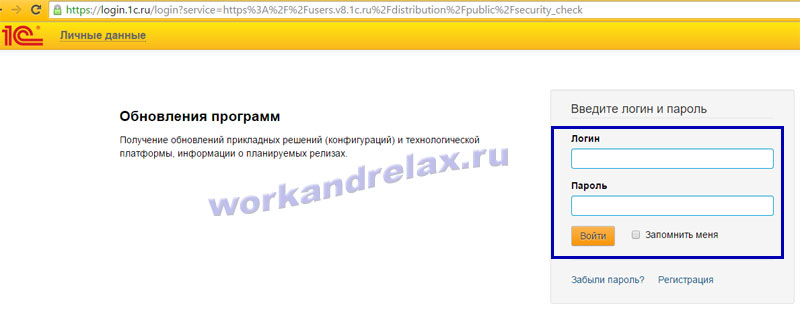
Wählen Sie den Abschnitt „Technologieplattform 8.3“:
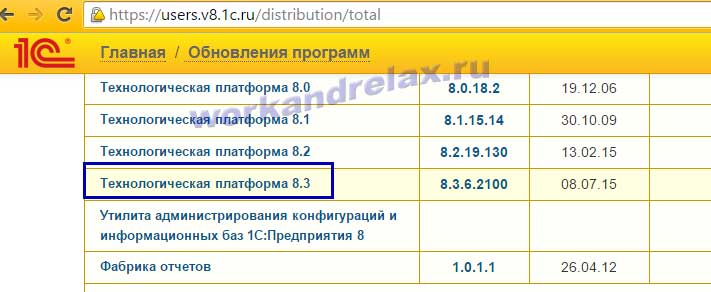
Wir wählen die neueste verfügbare Version der 1C 8.3-Plattform aus:
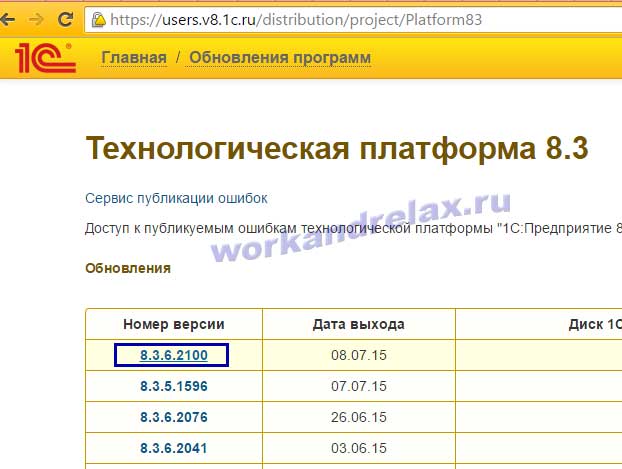
Für komplette Installation Wählen Sie „Technologieplattform 1C: Enterprise für Windows“:
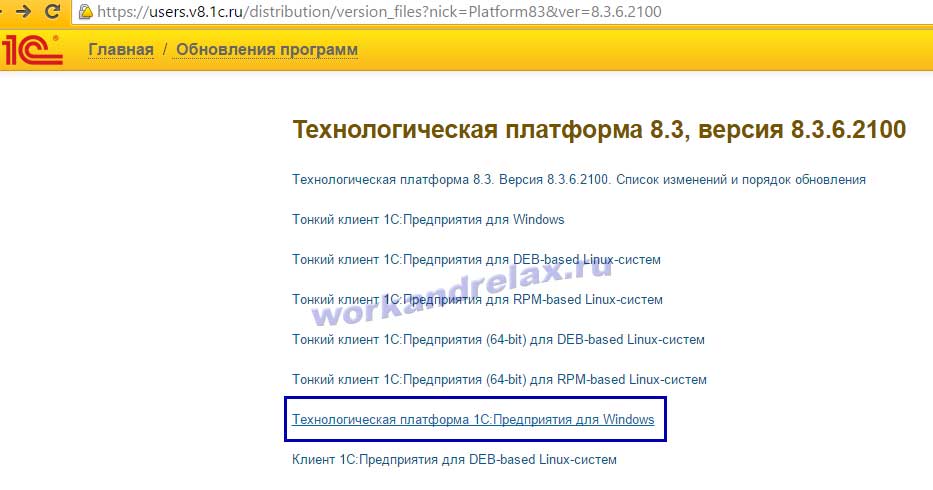
Klicken Sie zum Herunterladen auf „Distribution herunterladen“:
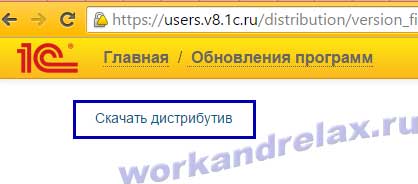
Wir speichern die archivierte Datei der 1C 8.3-Plattform und der Einfachheit halber ist es besser, sie umzubenennen und beispielsweise 8.3.6.2100 als Plattformversion zu benennen:
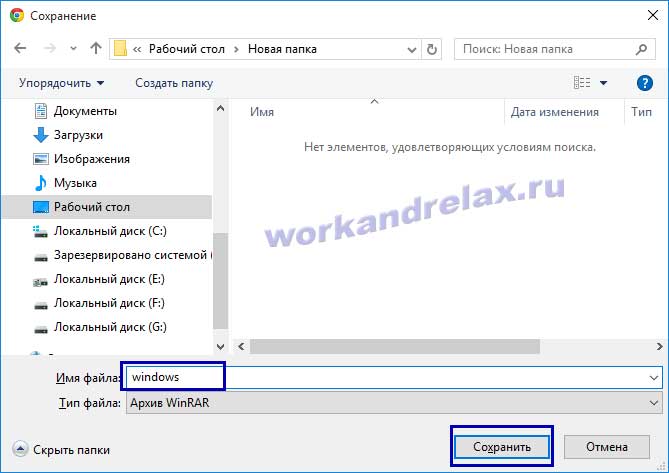
Führen Sie das Installationsprogramm setup.exe der 1C 8.3-Plattform aus der Archivdatei aus:
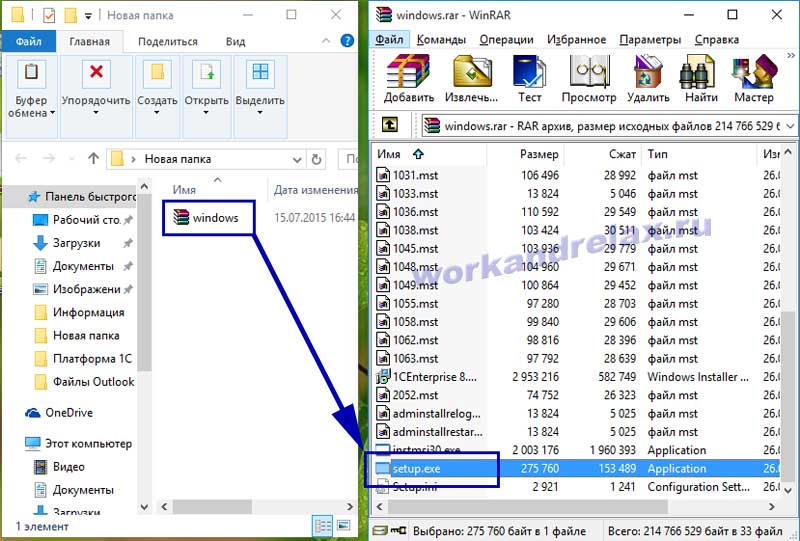
Beginnen Sie mit der Installation der 1C 8.3-Plattform und klicken Sie auf „Weiter“:
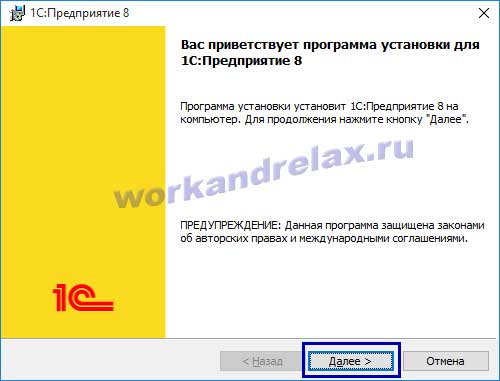
Wir wählen die Komponenten der 1C 8.3-Plattform aus; in einigen Fällen ist die Installation von Thin-Client-Komponenten erforderlich. Im Falle einer regulären Dateidatenbank auf Ihrem Computer und Computer lokales Netzwerk, belassen Sie den Standardsatz an Komponenten. Wenn Sie eine Verbindung zu einer SQL-Datenbank auf einem 1C-Server oder zu einem Webserver herstellen müssen, installieren Sie einen zusätzlichen Thin Client:
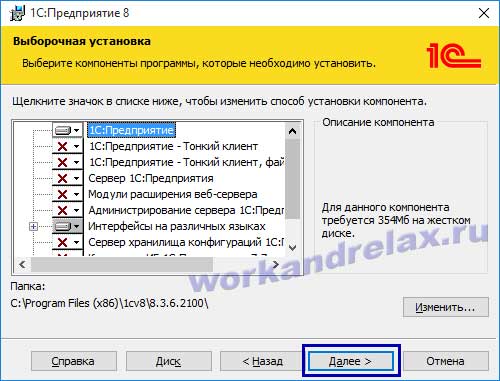
Wählen Sie die Sprache für die Installation der 1C 8.3-Plattform aus. Systemeinstellungen bedeutet, dass die Windows-Lokalisierungssprache verwendet wird:

Beginnen wir mit der Installation:

Wenn Sie einen HASP-Lizenzschutzschlüssel für das Programm verwenden, belassen Sie das Flag „Schutztreiber installieren“. Wenn Sie planen, die Softwarelizenz zu aktivieren (PIN-Code im Umschlag), kann das Kontrollkästchen deaktiviert werden:
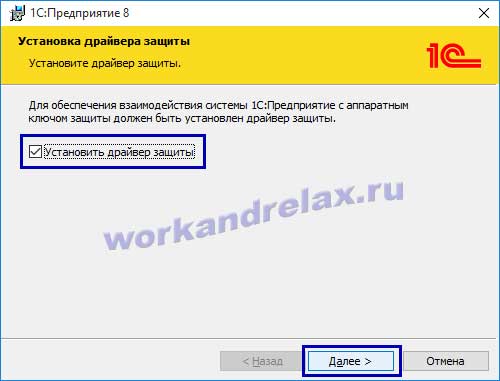
Wir sehen eine Meldung über die erfolgreiche Treiberinstallation:
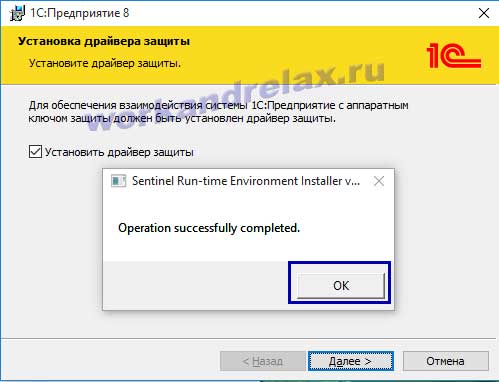
Deaktivieren Sie das Flag „Readme-Datei öffnen“ und klicken Sie auf „Fertig stellen“:
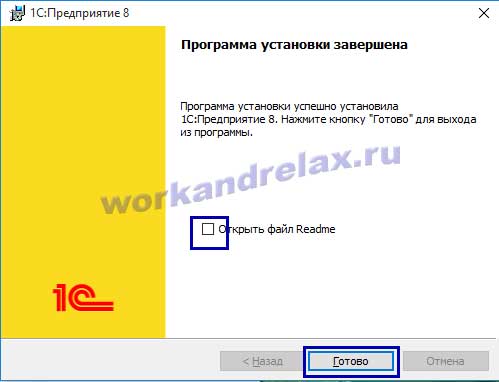
Die Installation ist nun abgeschlossen.
Anweisungen
Die Software wird normalerweise in einer Boxversion geliefert. Das Paket sollte eine Installationsdiskette, eine Informations- und Technologieunterstützungsdiskette und ein 1C-Buch enthalten. Um die Plattform zu installieren, müssen Sie die Datei autostart.exe oder setup.exe auf der Installationsdiskette finden. Nach dem Starten der Installationsdatei erscheint ein Willkommensfenster. Klicken Sie in diesem Fenster auf „Weiter“. Klicken Sie dann auf „Benutzerdefinierte Installation“. Am besten belassen Sie alle Einstellungen in diesem Fenster auf den Standardeinstellungen. Nachdem Sie auf die Schaltfläche „Weiter“ geklickt haben, erscheint das Fenster „Standardschnittstellensprache“. Sie müssen im Dropdown-Feld eine Sprache auswählen. Nachdem Sie die Sprache der Benutzeroberfläche ausgewählt haben, klicken Sie auf „Weiter“. Es erscheint die Meldung „Das Programm ist zur Installation bereit“. In diesem Fenster müssen Sie die Schaltfläche „Installieren“ auswählen. Der Installationsvorgang beginnt.
Sobald die Installation abgeschlossen ist, werden Sie vom Programm aufgefordert, den Schutztreiber zu installieren. Derzeit verwenden 1C-Softwareprodukte praktisch keinen Sicherheitstreiber. Daher müssen Sie das Kontrollkästchen „Schutztreiber installieren“ deaktivieren und auf „Weiter“ klicken. Es sollte ein Informationsfenster mit der Meldung „Setup abgeschlossen“ erscheinen. Nach der Installation der Plattform erscheint auf dem Desktop eine Verknüpfung zum 1C-Programm.
Um die Konfiguration zu installieren, müssen Sie die Installationsdiskette erneut ausführen. Wählen Sie im erscheinenden Startfenster „Konfiguration installieren“. Klicken Sie im Willkommensfenster auf „Weiter“. Es erscheint ein Fenster, in dem Sie den Pfad zu dem Ordner eingeben müssen, in dem die Konfigurationsvorlagen gespeichert werden. Konfigurationsvorlagen sollten grundsätzlich im Ordner „1C“ abgelegt werden. Der Pfad könnte beispielsweise lauten: C:\Benutzer\Benutzername\AppData\Roaming\1C\1Cv82\tmplts. Der Ordner „1C“ wird im Ordner tmplts erstellt. In diesem Ordner wird automatisch ein Ordner zum Speichern der Konfiguration erstellt. Nachdem Sie den Pfad zum Ordner angegeben haben, klicken Sie auf „Weiter“. Es erscheint ein Fenster mit der Meldung „Konfiguration erfolgreich installiert“.
Um eine Informationsbasis zu erstellen, müssen Sie die Verknüpfung „1C: Buchhaltung“ auf Ihrem Desktop starten. Es erscheint ein Startfenster mit einer leeren Liste von Infobases. Wählen Sie im Startfenster die Schaltfläche „Hinzufügen“. Wählen Sie im erscheinenden Fenster „Neue Infobase erstellen“. Weiter klicken". Es erscheint das folgende Fenster, in dem Sie „Infobase aus Vorlage erstellen“ auswählen müssen. Hier müssen Sie die gewünschte Vorlage auswählen und auf „Weiter“ klicken. Geben Sie im nächsten Fenster den Namen der Infobase ein. Weiter klicken". Es erscheint ein Fenster, in dem Sie den Speicherort der Informationsdatenbank auswählen müssen. Klicken Sie nach Auswahl des Speicherorts auf „Weiter“. Das Fenster „Infobase/Gruppe hinzufügen“ wird angezeigt. Es ist besser, alle Parameter in diesem Fenster als Standard zu belassen. Nachdem Sie auf die Schaltfläche „Fertig stellen“ geklickt haben, erscheint die Infobase beim Starten des Programms in der Liste.
Wenn Sie das 1C-Programm zum ersten Mal starten, müssen Sie eine Lizenz erwerben. Wenn Sie über eine Internetverbindung verfügen, ist dies schnell und einfach möglich. Wählen Sie im angezeigten Fenster „Lizenz erwerben“ die Option „Lizenz erwerben“. Felder zur Eingabe der Kit-Nummer und des PIN-Codes werden angezeigt. Nach Eingabe dieser Daten erfolgt die Registrierung des Kits.
Für die Installation des Programms 1C 8.3 oder 8.2 sind keine besonderen Kenntnisse erforderlich. Es sind Konzepte wie 1C-Plattform und -Konfiguration (zum Beispiel 1C Accounting) zu unterscheiden. Die 1C-Plattform selbst speichert keine Daten. Es bietet Zugriff darauf und steuert den Betrieb der Konfiguration. Die Daten selbst werden in der Informationsbasis gespeichert. Es kann mehrere davon geben, und die Konfiguration jedes einzelnen enthält die Struktur und Regeln für die Verarbeitung dieser Daten.
Sie können 1C 8.3 auch zu Hause ohne Lizenz installieren. Laden Sie dazu einfach die Lernversion des Programms von der offiziellen Website herunter.
Der Installationsordner enthält viele Dateien, Sie müssen jedoch nur „setup.exe“ ausführen.
Klicken Sie auf allen Registerkarten außer der Registerkarte „Benutzerdefinierte Installation“ auf „Weiter“. Es empfiehlt sich, die ersten drei Komponenten und bei Bedarf die Komponente „Schnittstellen in verschiedenen Sprachen“ auszuwählen.
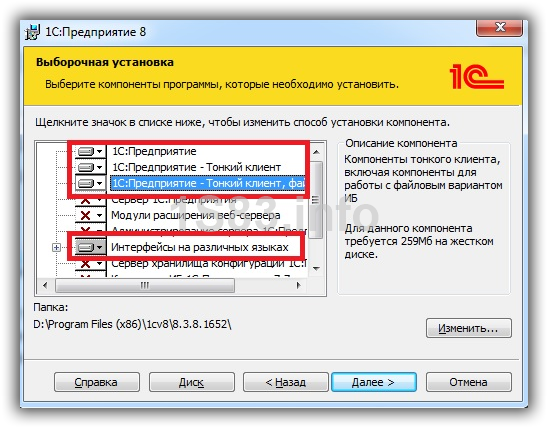
Am Ende der Installation installiert das Programm standardmäßig den Schutztreiber (dieses Flag kann gelöscht werden). Es wird empfohlen, es nicht zu entfernen, da sonst alle Treiber automatisch installiert werden.
So installieren Sie die 1C-Konfiguration
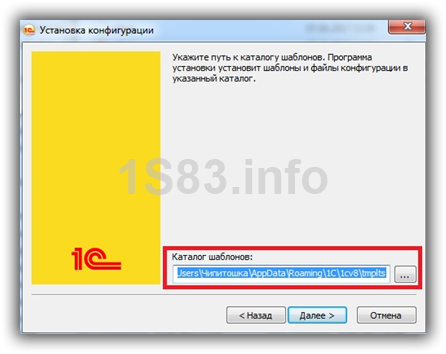
Um die Konfiguration zu installieren, führen Sie die Datei „setup.exe“ aus dem entsprechenden Archiv aus. Es müssen keine weiteren Einstellungen vorgenommen werden. Klicken Sie auf Weiter, bis die Konfiguration installiert ist. Wenn der Vorlagenkatalog nicht über genügend Masse verfügt, wählen Sie einen anderen.
Hinzufügen einer neuen Infobase
Nachdem Sie die 1C-Plattform und die erforderliche Konfiguration erfolgreich installiert haben, können Sie mit dem Hinzufügen einer neuen Informationsbasis beginnen. Starten Sie die Verknüpfung „1C Enterprise“ auf Ihrem Desktop.
In diesem Artikel wird der Algorithmus zur Installation des Client-Teils des 1C:Enterprise-Systems ausführlich erläutert. 8.3 (für Versionen 8.2 , 8.1 Und 8.0 Der Installationsalgorithmus ähnelt dem zur Installation des 1C:Enterprise-Systems 7.7 Ich habe geschrieben) in Betriebssystemen der . Typische Optionen für die Arbeit mit 1C:Enterprise werden berücksichtigt und auch angegeben Kurzbeschreibung alle Komponenten des Systems.
0. Grundlegende Informationen zum 1C:Enterprise-System
Das 1C:Enterprise-System ist eine Reihe von Softwaremodulen, die für die Entwicklung und Nutzung von Anwendungslösungen konzipiert sind ( Konfigurationen) - Buchhaltung und Automatisierung Wirtschaftstätigkeit Unternehmen. Die Softwaremodule des 1C:Enterprise-Systems sind universell und können mit jeder Konfiguration arbeiten. R Das Arbeiten mit Informationsdatenbanken ist wie folgt möglich Datei, und in Kundenserver Möglichkeit.
Bei der Arbeit mit einer Dateiinformationsbasis befinden sich die Datenbankdateien entweder direkt auf dem Computer des im Programm arbeitenden Benutzers „1C:Enterprise“ oder weiter Netzwerkressource, mit dem „1C:Enterprise“ verbunden ist, um mit der Informationsbasis zu arbeiten. Die folgenden Abbildungen zeigen die häufigsten Szenarien für das 1C:Enterprise-System, das mit Dateidatenbanken arbeitet.
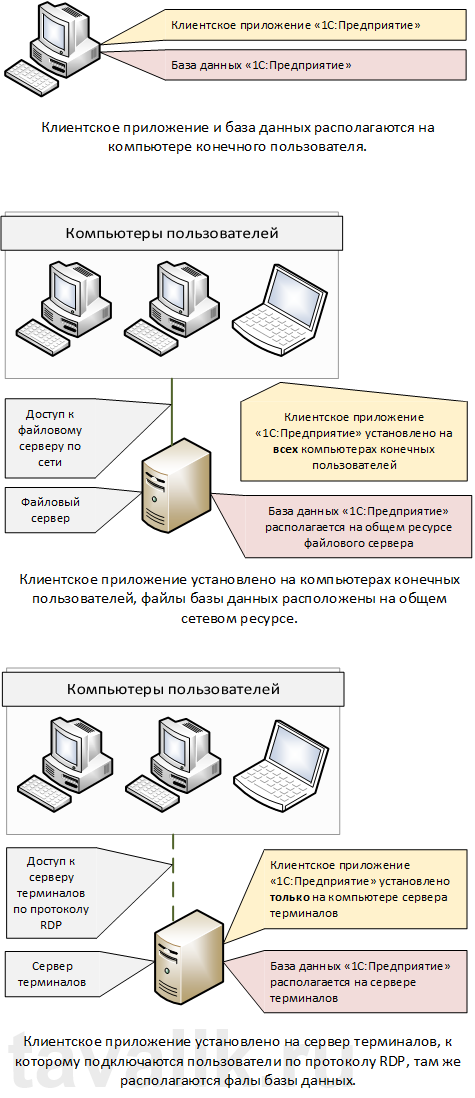
Diese Betriebsart eignet sich nur für Informationsdatenbanken, mit denen eine kleine Anzahl von Benutzern gleichzeitig arbeitet.
Wenn erwartet wird, dass die Informationsbasis gleichzeitig bearbeitet wird große Nummer Benutzer verwenden oder eine erhebliche Belastung der Informationsbasis zu erwarten ist, sollten Sie verwenden Servercluster „1C:Enterprise“. In diesem Fall befinden sich die Datenbankdateien in einem separat installierten DBMS (Datenbankverwaltungssystem) und der Servercluster interagiert für den Endbenutzer mit diesem DBMS. Im Allgemeinen sieht das Betriebsschema des 1C:Enterprise-Systems dann wie folgt aus:
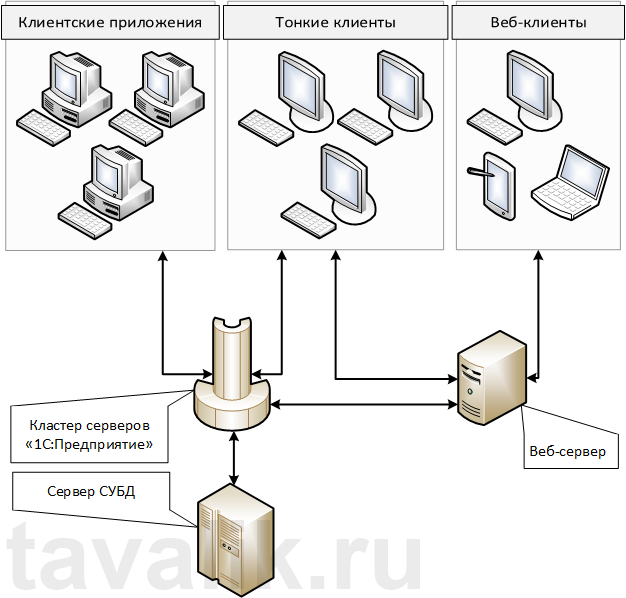
Ich habe im Artikel ausführlich über die Installation eines 1C:Enterprise-Serverclusters geschrieben. Als nächstes werden wir nur über die Installation sprechen Client-Anwendung das 1C:Enterprise-System, d. h. Systemmodule, die für die Arbeit mit Dateiinformationsdatenbanken oder für die Verbindung mit einem bestehenden 1C:Enterprise-Servercluster erforderlich sind. Dazu benötigen wir:
- Ein Computer, der in der Lage ist, eine Clientanwendung des 1C:Enterprise-Systems mit Windows-Betriebssystem zu installieren.
- Lokale Administratorrechte auf diesem Computer.
- Verteilungskit zur Installation von Modulen des 1C:Enterprise-Systems. In diesem Beispiel wird die Version verwendet 8.3.4.389 . Die Installation von Modulen des 1C:Enterprise-Systems früherer Versionen ist ähnlich.
- oder , passend für den gewünschten 1C:Enterprise-Betriebsmodus.
1. Installation der 1C:Enterprise-Systemkomponenten
Öffnen Sie das Verzeichnis mit den 1C:Enterprise-Installationsdateien und führen Sie die Datei aussetup.exe.
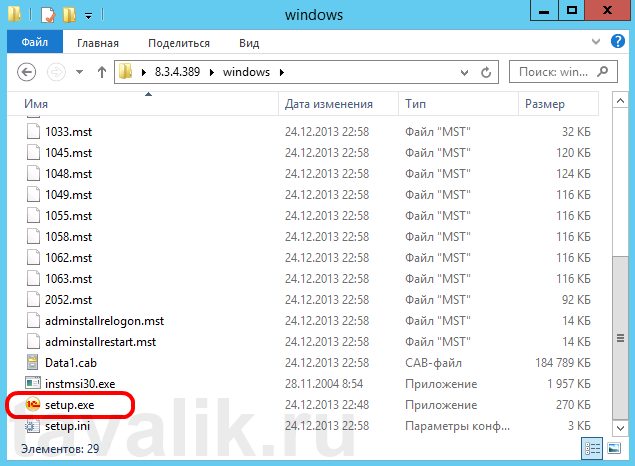
Der 1C:Enterprise 8-Installationsassistent wird gestartet. Klicken Sie auf „ Weiter" auf der ersten Seite.
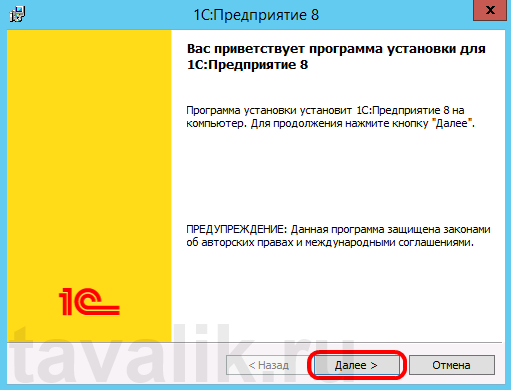
Auf der nächsten Seite können Sie den Ordner für die Installation von 1C:Enterprise-Modulen ändern, indem Sie auf die Schaltfläche klicken Ändern"und Angabe eines neuen Pfades für die Installation, außerdem müssen Sie die Komponenten auswählen, die installiert werden sollen. Die Liste der Komponenten hängt davon ab, was installiert werden muss. Je nach Verteilungstyp stehen möglicherweise nicht alle Komponenten zur Installation zur Verfügung. Wenn Sie eine Komponente installieren (oder die Installation abbrechen) müssen, müssen Sie sie markieren, indem Sie auf das Symbol links neben dem Komponentennamen (bzw Raum), wählen Sie im angezeigten Menü eine der Optionen aus:
- Diese Komponente wird auf Ihrer lokalen Festplatte installiert.
- Diese Komponente wird nicht verfügbar sein.
Hier eine kurze Beschreibung der verbauten Komponenten:
- 1C:Unternehmen— die Hauptkomponenten von 1C:Enterprise, einschließlich Komponenten für Verwaltung, Konfiguration, Thick- und Thin-Clients.
- 1C:Enterprise - Thin Client— Thin-Client-Komponenten nur für die Arbeit im Client-Server-Modus.
- 1C:Enterprise - Thin Client, Dateiversion— Thin-Client-Komponenten, einschließlich Komponenten für die Arbeit mit der Dateiversion der Infobase.
- Server 1C:Enterprise— Komponenten des 1C:Enterprise-Servers (lesen Sie mehr über die Installation des 1C:Enterprise-Servers).
- Webserver-Erweiterungsmodule— Webserver-Erweiterungsmodule, die für den Betrieb des Webclients und der Webdienste erforderlich sind (lesen Sie mehr über die Einrichtung des Webzugriffs auf 1C:Enterprise-Datenbanken).
- Administration des 1C:Enterprise-Servers— zusätzliche Komponenten zur Verwaltung eines Clusters von 1C:Enterprise-Servern.
- Schnittstellen an verschiedene Sprachen — Benutzeroberflächen in verschiedenen Sprachen.
- 1C:Enterprise-Konfigurationsspeicherserver— Komponenten des 1C:Enterprise-Konfigurationsspeicherservers.
- Konverter IB 1C:Enterprise 7.7— Informationsbasiskonverter.
Durch die Auswahl notwendigen Komponenten Klicken Sie zum Installieren auf „ Weiter».
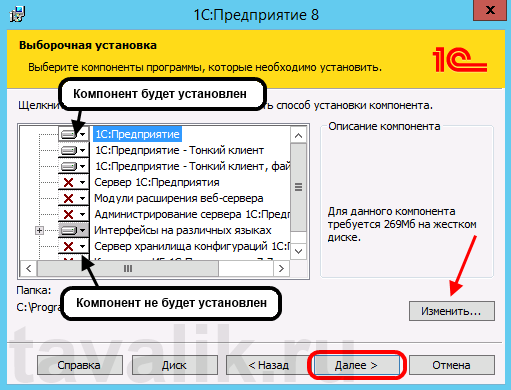
Im nächsten Schritt müssen Sie die Sprache der Benutzeroberfläche auswählen, die in Zukunft verwendet werden soll (die Standardsprache ist Betriebssystem). Nachdem Sie die Sprache der Benutzeroberfläche festgelegt haben, klicken Sie auf „ Weiter».
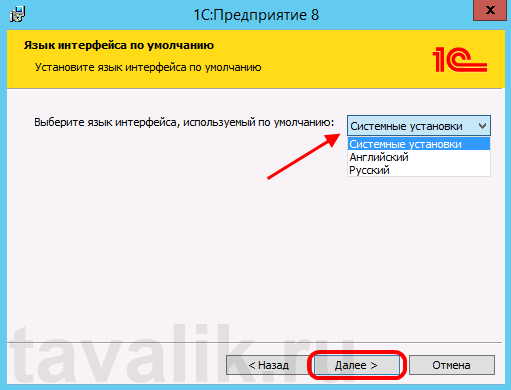
Klicken " Installieren" um die Installation des 1C:Enterprise-Systems zu starten.

Nach Abschluss des Installationsvorgangs bietet der Assistent die Installation des Schutztreibers – HASP Device Driver – an. Die Installation des Schutztreibers ist nur erforderlich, wenn der USB-Anschluss vorhanden ist gegeben Auf dem Computer wird ein HASP4 NET-Hardwareschutzschlüssel installiert (die Treiberinstallation kann später über den Menüpunkt „ Start» — « Programme» — « 1C Unternehmen 8» — « Installieren des HASP-Gerätetreibers"). Lassen Sie die Flagge stehen oder entfernen Sie sie.Installieren Sie den Schutztreiber" und klicken Sie auf " Weiter».
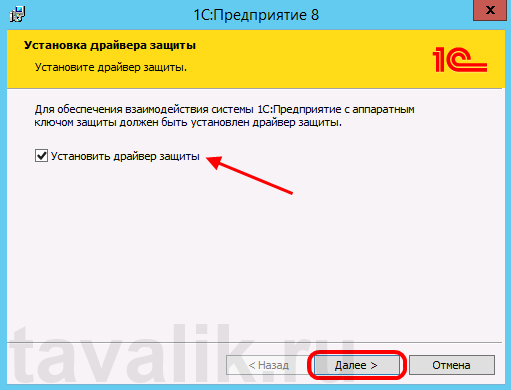
Bei erfolgreicher Installation erscheint die letzte Seite des Installationsassistenten. Wenn Sie die Flagge verlassen“ Öffnen Sie die Readme-Datei", dann wird eine Datei mit Informationen geöffnet, deren Lektüre vor der Verwendung dieser Version des Systems empfohlen wird. Klicken " Bereit» um den Assistenten abzuschließen.
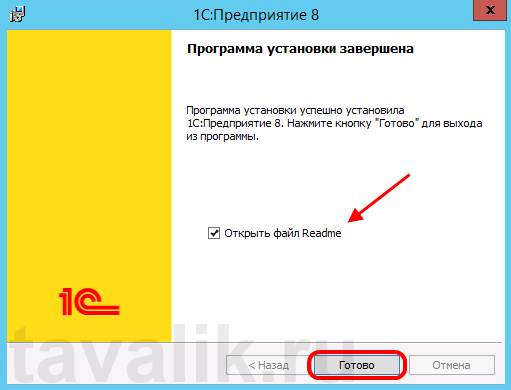
2. Hinzufügen einer Infobase zur Liste der Infobases
Während der Installation wird auf dem Desktop eine Verknüpfung zum Starten von 1C:Enterprise erstellt. Wenn Sie es starten, öffnet sich der 1C:Enterprise-Launcher mit einer leeren Liste von Infobases und einem Vorschlag, der Liste eine neue Infobase hinzuzufügen.
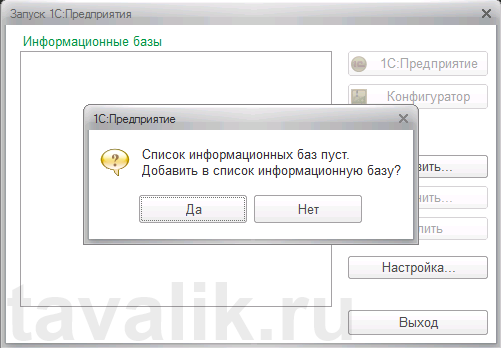
Die nächsten Schritte hängen von der konkreten Situation ab:
- Wenn Sie eine neue Datenbank erstellen müssen, um mit der Buchhaltung zu beginnen, klicken Sie auf „ Nein„Und zunächst installieren wir eine Standard-Konfigurationsvorlage und erstellen erst dann auf Basis der Vorlage eine neue Informationsbasis.“ Lesen Sie mehr dazu im Artikel
- Wenn Sie eine Verbindung zu einer vorhandenen Informationsdatenbank herstellen müssen, klicken Sie auf „ Ja"und fügen Sie diese Datenbank der Liste der Informationsdatenbanken hinzu. Lesen Sie den Artikel, wie das geht.
3. Installieren einer 1C:Enterprise-Lizenz
Softwareprodukte „1C:Enterprise“ Version 8kann durch Hardware-LPT oder USB-Sticks wie HASP4 Net des Unternehmens vor dem Kopieren geschützt werden Aladdin oder ein Softwarelizenzierungssystem verwenden. Es ist auch möglich, beide Schutzarten gleichzeitig zu nutzen. Nach der Installation des Systems „1C:Enterprise“ und die Erstellung von Informationsdatenbanken, es bleibt nur noch die Installation einer Lizenz zum Betrieb von „1C:Enterprise“.
- Über die Installation und Konfiguration von HASP-Schutzschlüsseln habe ich im Artikel „“ geschrieben.
- Über das Softwarelizenzierungssystem habe ich im Artikel „“ sowie über den Fall des erstmaligen Erwerbs einer Lizenz im Artikel „“ geschrieben.
Hat Ihnen dieser Artikel geholfen?
Fast alle Nutzer stellen sich früher oder später die Frage der Selbstinstallation Software 1C. Am Beispiel der Konfiguration „1C: Accounting 8“ empfehlen wir Ihnen, sich anzusehen, wie Sie 1C auf einem Computer oder Laptop installieren. Das ist nicht nur einfach, sondern auch kostengünstig: Wenn Sie die Erstinstallation oder Neuinstallation selbst durchführen, sparen Sie Zeit und Geld.
Wo soll ich anfangen?
Die Installation eines 1C-Softwareprodukts, unabhängig von seinem buchhalterischen Schwerpunkt, besteht aus drei Schlüsselphasen:
- Installation einer Plattform – eines Motors oder Fundaments, die die Grundlage für den Betrieb jedes 1C-Programms bildet.
- Installation des Konfigurationsteils – direkte Installation eines Benutzerbuchhaltungsprogramms (1C: Accounting, 1C: ZUP, 1C: Trade Management usw.).
- Der letzte Schritt besteht darin, eine neue Informationsdatenbank zu erstellen oder eine vorhandene Informationsdatenbank zu verbinden, die im Programmstartfenster angezeigt wird, wenn Sie auf die Verknüpfung klicken. Es können mehrere oder sogar mehrere Datenbanken vorhanden sein. Durch die Darstellung in Form eines Baums können Sie die Liste einigermaßen organisieren.
Schauen wir uns jede Phase im Detail an.
Installation der 1C-Plattform
Boxed 1C-Softwareprodukte werden in einer Kartonverpackung geliefert, die Folgendes umfasst:
- Installationsdiskette mit Distributionskits zur Installation der Plattform und der mitgelieferten Konfiguration;
- ITS-Festplatte;
- gedruckte Dokumentation in mehreren Büchern: normalerweise ein Benutzerhandbuch und ein Verwaltungshandbuch.
Die Installation von 1C beginnt mit dem Einlegen der Installationsdiskette in das DVD-Laufwerk des Computers und der Start des Installationsassistenten, in dessen Fenster Sie den Punkt „Installieren einer Technologieplattform“ auswählen sollten. Wenn die automatische Ausführung von CDs und DVDs deaktiviert ist (beim Einlegen von Discs erfolgt keine Bewegung auf dem Bildschirm), sollten Sie zur Verknüpfung „Arbeitsplatz“ gehen erforderliche Festplatte und führen Sie entweder die Datei autostart.exe (um die Festplatte zu starten) oder setup.exe (um die Installation zu starten) aus. Klicken Sie im sich öffnenden Willkommensfenster auf „Weiter“.
Im nächsten Fenster „Benutzerdefinierte Installation“ können Sie, ohne sich mit technischen Details zu befassen, die Standardmethoden zur Installation von Komponenten beibehalten und auf die Schaltfläche „Weiter“ klicken, um zum folgenden Bildschirm zu gelangen:
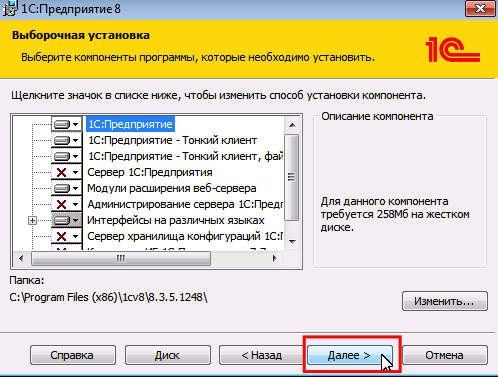
Wählen Sie im nächsten Fenster die Sprache der Benutzeroberfläche aus:
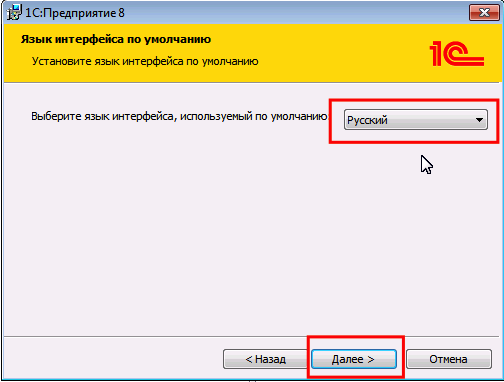
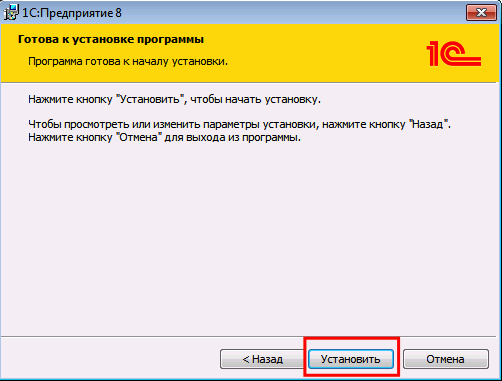
1C bietet zwei Möglichkeiten, die Lizenz des verwendeten Produkts zu schützen:
- ein physischer USB-Stick, der immer weniger beliebt ist;
- Softwareschutz mit einem PIN-Code.
Die Installation des Sicherheitstreibers im nächsten Fenster ist nur für die USB-Version erforderlich.
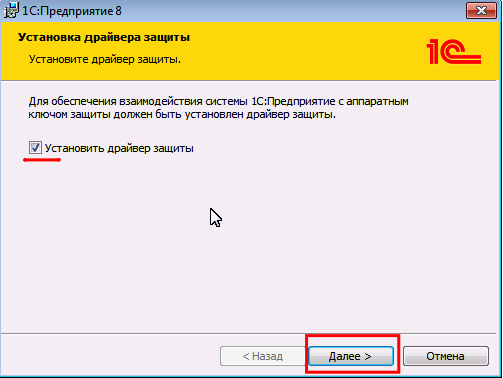
Damit ist die Installation der Plattform abgeschlossen. Auf dem Desktop erscheint ein erkennbares 1C-Symbol und beim Start öffnet sich ein leeres Fenster mit einer Liste der Benutzerdatenbanken.
Einrichten der 1C-Konfiguration
Dieser Schritt läuft darauf hinaus, Konfigurationsvorlagen bereitzustellen, aus denen Sie eine beliebige Anzahl von Datenbanken für die Buchhaltung erstellen können. Wählen Sie im Startfenster des Installationsassistenten den Punkt „Konfigurationsinstallation“ und wechseln Sie zum nächsten Bildschirm, indem Sie auf „Weiter“ klicken:
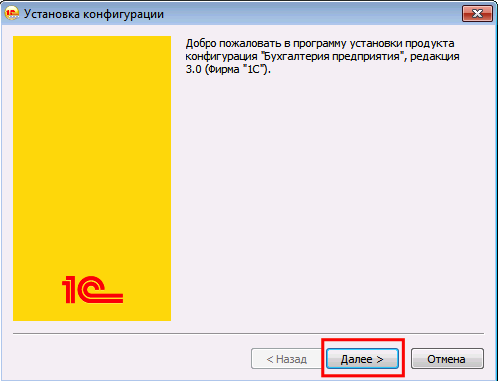
Im nächsten Schritt kann der Benutzer das Standardverzeichnis verlassen oder einen benutzerdefinierten Pfad erstellen, in dem Konfigurationsvorlagendateien gespeichert werden. Für 1C: Accounting 8 wird der Accounting-Ordner auf diesem Pfad erstellt:
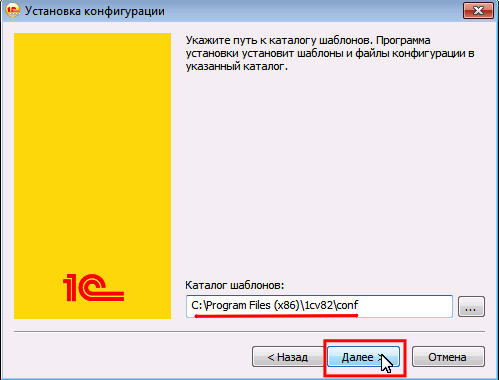
Die Vorlage wird im angegebenen Verzeichnis installiert und die Installation der Konfiguration gilt als abgeschlossen:
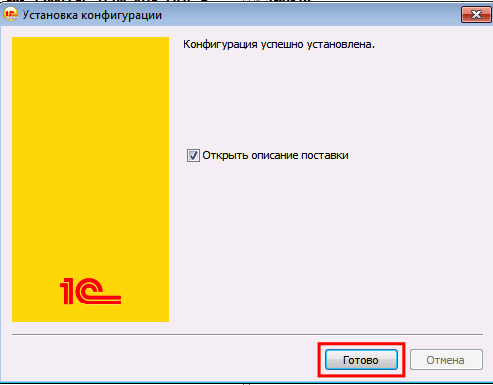
Erstellen einer neuen 1C-Datenbank
Wenn Sie die auf dem Desktop angezeigte 1C-Verknüpfung starten, öffnet sich ein Fenster mit einer Liste der installierten Infobases, das jedoch noch leer ist:
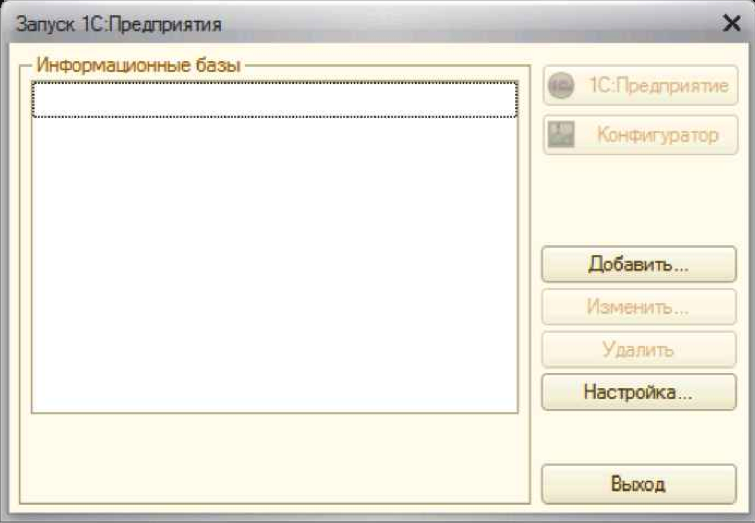
Wählen Sie mit der Schaltfläche „Hinzufügen“ die erste der Optionen aus; der Übergang zum nächsten Schritt erfolgt über die Schaltfläche „Weiter“:
![]()
Wenn Sie im nächsten Fenster die erste der Optionen auswählen, wird eine Liste der verfügbaren Vorlagen der zweiten Stufe angezeigt, aus denen die Basis bereitgestellt werden kann. Hier müssen Sie nur noch das Passende auswählen:
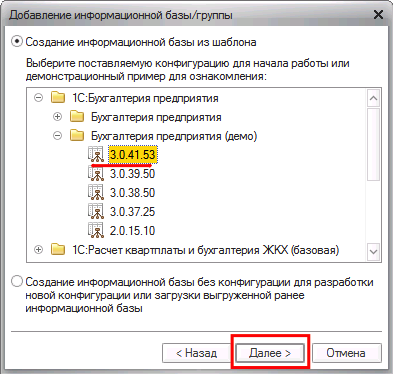
Sie sollten einen Namen für die Datenbank erstellen – in der Regel ist dies der Name der Organisation, für die Aufzeichnungen geführt werden:
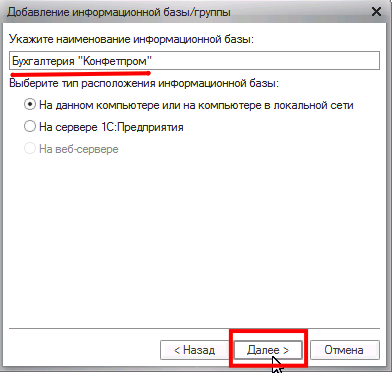
Auf dem folgenden Bildschirm können Sie den physischen Speicherpfad für die Datenbank auf Ihrer Computerfestplatte auswählen:
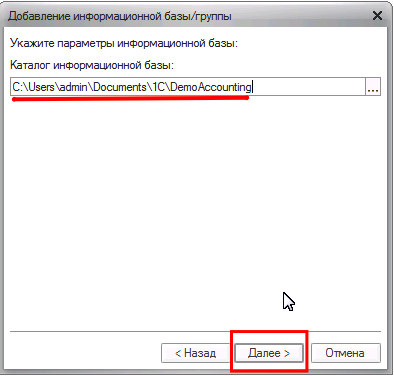
Das nächste Fenster wird das letzte sein. Es bietet mehrere Einstellungen, die Sie als Standard belassen können. Durch Klicken auf die Schaltfläche „Fertig stellen“ wird die Informationsbasis erstellt:
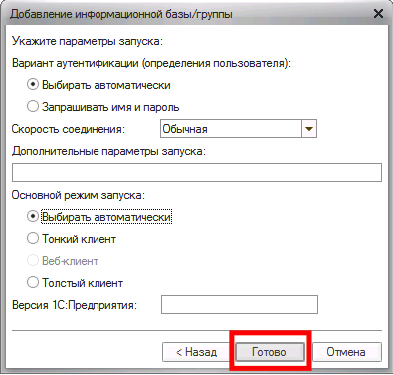
Seine Erstellung wird mit einer neuen Zeile in der Liste der Infobases erfasst:
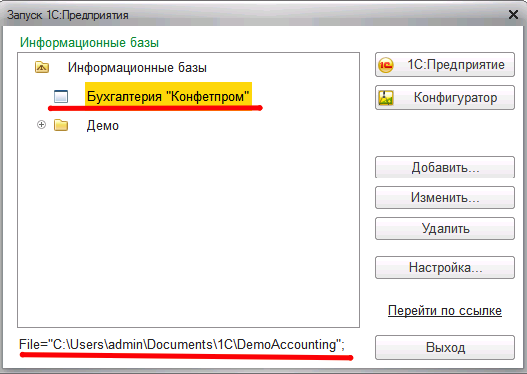
Bei Lieferung mit Softwareschutz werden Sie beim ersten Start der Datenbank aufgefordert, die Kit-Registrierungsnummer und den PIN-Code aus dem versiegelten Umschlag einzugeben, der der Verpackung beiliegt.
Wenn Sie über eine Internetverbindung verfügen, klicken Sie auf „Lizenz anfordern“ und in wenigen Minuten können Sie mit der Arbeit beginnen.
Eingereicht detaillierte Anleitung„So installieren Sie 1C“ zeigt, dass dieser Vorgang nichts Schwieriges ist: Für aufmerksame Benutzer, die kompetente Aktionen ausführen, dauert alles nicht länger als 20 Minuten. Viel Glück!
Es könnte nützlich sein zu lesen:
- Die Bedeutung des Einschließens im erklärenden Wörterbuch von Efremova. Was bedeutet der Ausdruck Einschließen?;
- Phraseologismen sind Beispiele für Schlagworte in der russischen Sprache;
- „Flämische Sprichwörter“. Pieter Bruegel der Ältere. Pull-Synonyme Die Bedeutung des französischen Sprichworts „Den Teufel am Schwanz ziehen“.;
- Gekochter Reis Kohlenhydrate pro 100;
- Faule Kohlrouladen mit gehacktem Hähnchen;
- Kaloriengehalt von Cheddar-Käse und Kontraindikationen;
- Wie viele Kalorien hat Hähnchenbrust?;
- Wie man Basilikum beim Kochen verwendet, zu welchen Gerichten man es hinzufügt und mit welchen Gewürzen man es mischt;